 |
Generate Printouts (печатать). Setup Print Jobs (установки печати). Colors (назначения цветов). 2. Лабораторный практикум
|
|
|
|
GENERATE PRINTOUTS (печатать)
Перед выводом на печать, во-первых, необходимо настроить устройство печати под управлением Windows (тип растрового, струйного или лазерного принтера, графопостроителя), используя либо средства Windows, либо команду File Print Setup графического редактора. Во-вторых, необходимо сформировать общие установки печати (print jobs), настроить условные обозначения точек сверления (drill symbols) и установить цвета печати (colors).
Если установки печати были сделаны раньше, можно выбрать их из меню диалога File PrintB разделе Print Jobs.
После нажатия кнопки Generate Printouts начинается вывод на печать проекта в соответствии со сделанными установками.
SETUP PRINT JOBS (установки печати)
Нажатие клавиши Setup Print JobsnpnBOflHT к появлению окна с диалогом. Данный диалог позволяет назначить (Assign), снять сделанное назначение (Unassign), убрать все сделанные до этого назначения (Unassign All) или включить режим автоматического назначения символов сверления (Automatic Assign).
Поле Hole Diameter (диаметр отверстия) определяет диаметры отверстий для сверления.
Поле Drill Symbol (символ сверления) определяет назначенное условное обозначение центра сверления.
Полный список условных обозначений центров сверления приведен в окне Drill Symbols.
COLORS (назначения цветов)
Нажатие клавиши Colors приводит к появлению окна с диалогом. Данный диалог позволяет назначить цвета для печати проекта. В диалоге имеются три поля: Layer/Item Colors, назначающее цвета для различных сочетаний слоев (Тор - верх, Bottom - низ, Board - плата и др. ) и графических объектов (Via - переходное отверстие, Pad - контактная площадка, Line - отрезок прямой линии, Poly - полигон, Text - текст);
• Display Colors, определяющее цвета фона рисунка (Background), цепей (Connects), барьеров (Keepouts) и условных символов сверления (Drill Symbol );
|
|
|
• Defaults - кнопка, восстанавливающая настройки по умолчанию.
2. Лабораторный практикум
Лабораторное задание N1
" Разработка принципиальной электрической схемы"
Цель работы:
• Освоение графического редактора ACCEL Schematic.
• Формирование навыков разработки принципиальной электрической схемы в графическом редакторе ACCEL Schematic.
Теоретическое введение:
(см. раздел 1. 1. Создание и редактирование принципиальной схемы)
Задание:
1. Загрузить графический редактор ACCEL Schematic (Пуск/Программы/Programms Files/PCAD-2000/Schematic)
2. Настроить конфигурацию графического редактора ACCEL Schematic (Электронный учебник, гл. И, п. 2).
3. Заполнить информационные поля основной надписи. Выбрать команду File/Design Info и заполнить информационные поля диалогового окна. Выбрать команду Place/Field. В результате откроется диалоговое окно Place Field. В диалоговом окне выбрать имя информационного поля, например, Author (автор) и нажать кнопку ОК.
4. Установить библиотеку Demo. lib (Library Setup/Add - Programms Files/ PCAD-2000/ Demo. lib
5. Разместить компонент 74LS244 (Place/Part - Demo. lib) на рабочем поле. Компонент будет обозначен как Ш: А. Добавить еще один компонент 74LS244 (Place/Part - Demo. lib).
Обратите внимание - второй компонент будет обозначен какU1: B! Если разместить еще два компонента, то они будут обозначены как U2: A U2: B, соответственно. Это происходит потому, что два компонента 74LS244 находятся в одном корпусе.
6. Оставить на рабочем поле один компонент 74LS244 и разместить компоненты RES500 и GND (Place/Part - Demo. lib).
7. Соединить компоненты согласно схеме Place/Wire (см. рис. 1. ).
8. Выделить сопротивление R1. Нажав правую кнопку мыши, выбрать Properties и в графе Value поставить номинал -Ik.
9. Выделить и проименовать цепь GND. Нажав правую кнопку мыши, выбрать Properties и поставить галочку в графе Display.
10. Обозначить соответствующие цепи (см. рис. 1) как входной порт 1 -IN1 Place/Port.
|
|
|
11. Выполнить схему на рис. 2.

12. Добавить второй лист проекта - Options/Sheets - Sheet2 - Add.
13. Перейти на второй лист проекта и построить схему на рис. 3.
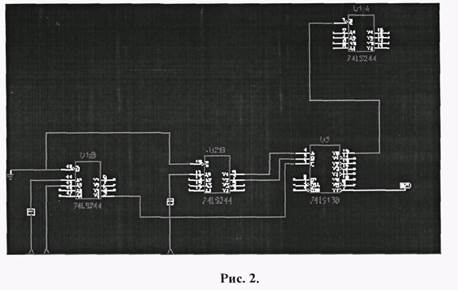
\ 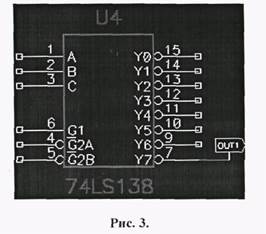 \
\
14. Обозначить соответствующие цепи (см. рис. 2, 3) как выходной порт 1 - OUT1 (Place/Port).
15. Выделить цепи выходного порта 1 - OUT1 и выполнить их подсветку - Highlight Net. Перейдя на второй лист проекта, убедиться что подсвечивается вся цепь (на обоих листах).
|
|
|


